Come scaricare e aggiornare il driver del mouse Microsoft su Windows 10
Pubblicato: 2021-07-10In questo articolo, ti mostreremo come scaricare e installare gli ultimi driver del mouse Microsoft per Windows 10.
Uno dei modi migliori per mantenere il tuo mouse Bluetooth o wireless in ottime condizioni è assicurarsi di avere installato i driver di dispositivo più recenti. L'aggiornamento del driver del mouse all'ultima versione non solo aiuta a tenere a bada i fastidiosi problemi del mouse, ma allunga anche la vita dei mouse. Per evitarti la seccatura di trovare i driver corretti per il tuo dispositivo, abbiamo preparato questa guida passo passo per il download e l'aggiornamento dei driver del mouse Microsoft. Senza perdere tempo, iniziamo la nostra discussione con i metodi migliori per scaricare e aggiornare il driver del mouse Microsoft in Windows 10.
Il modo più semplice per scaricare, installare e aggiornare il driver Microsoft su Windows 10
Non preoccuparti, se non riesci a trovare manualmente il driver Microsoft corretto, prova Bit Driver Updater. Questa utilità di aggiornamento dei driver esegue automaticamente la scansione del PC alla ricerca di driver obsoleti e, in seguito, installa e aggiorna anche i driver Microsoft. Con questo programma di aggiornamento dei driver, puoi anche riparare tutti i driver danneggiati con un solo clic del mouse. Tutto quello che devi fare è semplicemente fare clic sul collegamento per il download fornito di seguito per installare GRATUITAMENTE Bit Driver Updater.
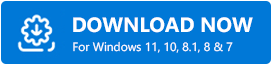
Metodi su come scaricare l'aggiornamento del driver del mouse Microsoft su Windows 10
Utilizzare i seguenti metodi per scaricare e installare il driver più recente per il software del mouse Microsoft.
Metodo 1: scarica e aggiorna il driver del mouse Microsoft tramite Gestione dispositivi di Windows
Device Manager è una piccola applicazione integrata nei sistemi operativi Microsoft Windows per aiutare gli utenti a visualizzare e gestire tutti i dispositivi hardware e i rispettivi driver. Di seguito sono riportate le istruzioni dettagliate su come utilizzarlo per eseguire manualmente l'aggiornamento di mouse e altri dispositivi di puntamento.
- Prima di tutto, devi aprire l'applicazione Gestione dispositivi nel tuo PC Windows. Per fare ciò, puoi fare clic con il pulsante destro del mouse sul logo di Windows (pulsante del menu Start) e selezionare Gestione dispositivi (vedi immagine sotto).
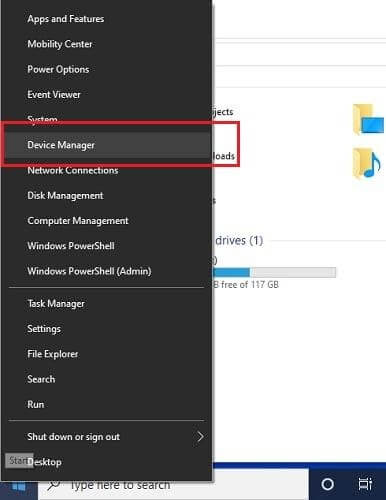
- Successivamente, devi cercare la categoria "Mouse e altri dispositivi di puntamento" in Gestione dispositivi ed espandere la stessa.
- Ora devi trovare il tuo dispositivo mouse, fare clic con il pulsante destro del mouse su di esso, quindi scegliere l'opzione "Aggiorna driver" dal menu che appare.
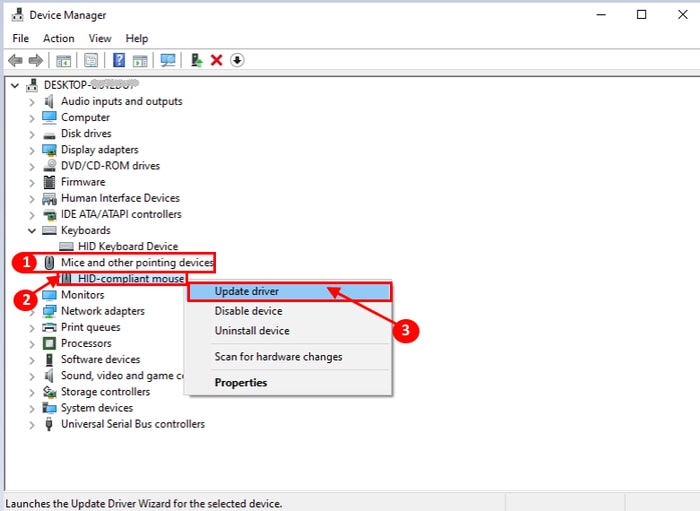
- Nella schermata successiva, vedrai due opzioni: Cerca automaticamente il software del driver aggiornato e Cerca il software del driver nel mio computer . Devi selezionare la prima opzione.
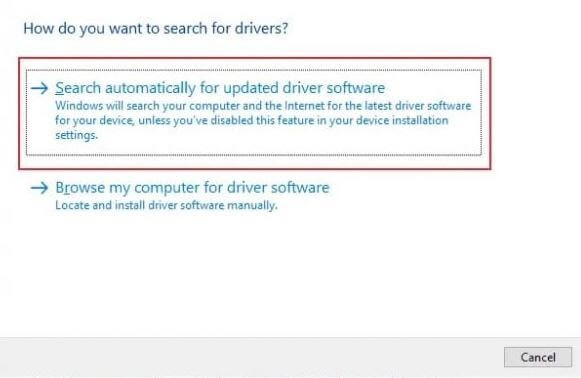
Nota: gli utenti che hanno già scaricato Msmouse.inf (file di informazioni sull'installazione del driver) possono selezionare la seconda opzione.
- Ora devi aspettare pazientemente finché il tuo sistema non trova un nuovo driver del mouse Microsoft per il tuo sistema operativo.
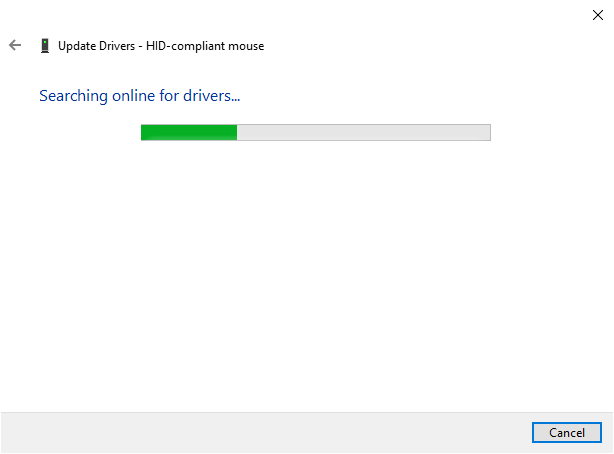
- Una volta trovato il nuovo aggiornamento, tutto ciò che devi fare è seguire alcune istruzioni sullo schermo per completare il processo di installazione.
- Dopo la concorrenza del processo di download e installazione del driver del mouse Microsoft, è necessario riavviare il computer per applicare le modifiche.
Un punto da ricordare: l' aggiornamento manuale dei driver di dispositivo è un processo lungo, noioso e soggetto a errori. Quindi, se non hai abbastanza tempo libero o non hai competenze tecniche, ti consigliamo di eseguire gli aggiornamenti automatici dei driver utilizzando il Metodo 3.

Leggi anche: Il mouse wireless non funziona su Windows 10/8/7 {Risolto}
Metodo 2: aggiorna il sistema operativo Windows per scaricare e installare i driver del mouse Microsoft
L'installazione degli ultimi aggiornamenti software di Windows utilizzando la funzionalità di aggiornamento integrata è un altro modo per ottenere i driver corretti per mouse e tastiera Microsoft. Prima di procedere con questo metodo, tieni presente che Windows potrebbe non riuscire a individuare gli aggiornamenti del driver del mouse Microsoft se vengono rilasciati di recente. Tuttavia, se vuoi provarlo, puoi implementare i passaggi seguenti.
- La prima cosa che devi fare è aprire le Impostazioni di Windows Per farlo, fai clic sul logo di Windows nell'angolo in basso a sinistra e seleziona l'icona a forma di ingranaggio.
- Nelle Impostazioni di Windows, è necessario selezionare la sottoimpostazione "Aggiornamento e sicurezza" .
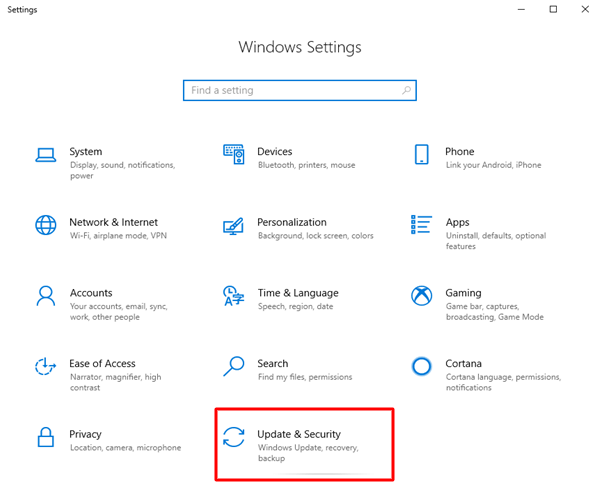
- Ora devi premere il pulsante "Verifica aggiornamenti" situato sotto la sezione Windows Update.
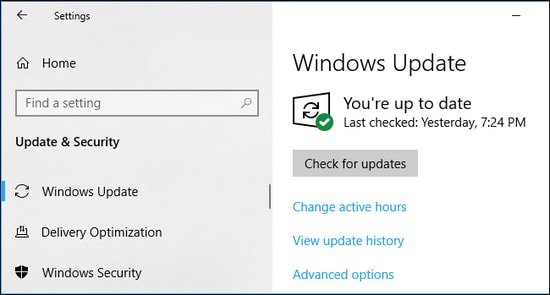
- Ora, aspetta un po' e vedi se Windows trova un nuovo aggiornamento del driver del mouse Microsoft per il tuo PC.
- Se è disponibile un aggiornamento, fare clic sul collegamento ipertestuale " Scarica e installa " per avviare il processo di download e installazione del driver del mouse Microsoft.
Leggi anche: Aggiornamenti del driver USB Microsoft completamente gratuiti per Windows 10, 8, 7
Metodo 3: scarica e aggiorna automaticamente i driver del mouse Microsoft in Windows utilizzando Bit Driver Updater (consigliato dagli esperti)
Se i metodi di cui sopra sembrano faticosi e difficili da implementare, puoi utilizzare un software intelligente come Bit Driver Updater per eseguire l'operazione automaticamente in pochi secondi. Bit Driver Updater è un rinomato strumento di aggiornamento e riparazione dei driver che fornisce un facile accesso a tutti i driver più recenti consigliati dal produttore e ti consente di installarli in un lampo con un clic di un pulsante.
Passaggi per scaricare e installare i driver del mouse Microsoft utilizzando Bit Driver Updater
- Scarica e installa Bit Driver Updater .
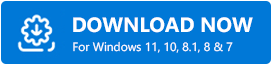
- Seleziona l'opzione "Scansione" dal pannello di navigazione a sinistra per rilevare i driver di dispositivo obsoleti, rotti o mancanti sul tuo computer.
- Al termine della scansione, è necessario selezionare l'opzione "Aggiorna ora" disponibile accanto al driver del mouse Microsoft per consentire al programma di installare la versione più recente del driver.
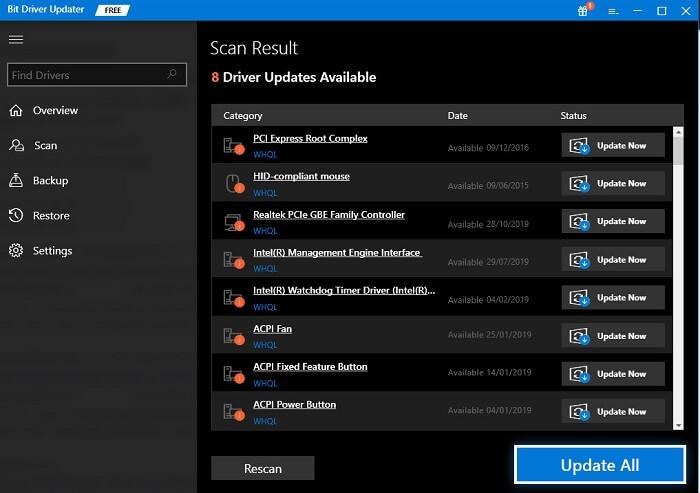
Leggi anche: Microsoft per migliorare la qualità degli aggiornamenti dei driver di Windows 10
Parole finali sul download dei driver del mouse Microsoft per Windows 10
In questo blog, abbiamo condiviso alcuni metodi semplici e veloci su come scaricare e installare gli ultimi aggiornamenti del driver del mouse Microsoft su Windows 10. Se hai ulteriori domande o dubbi in merito a quanto sopra, non esitare a contattarci tramite la sezione commenti qui di seguito. Infine, prima di partire, iscriviti alla nostra newsletter per ricevere le ultime informazioni sulle tendenze tecnologiche emergenti.
